Nmap voor Mac OS X Verkent netwerken, scant poorten en meer
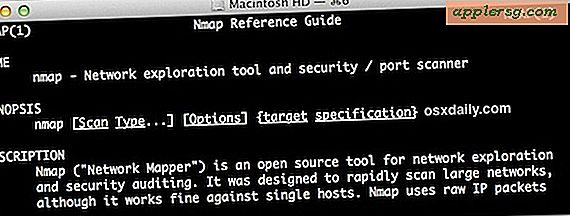
Nmap is een krachtig hulpprogramma voor het opsporen van netwerkverbindingen, waarmee u netwerkinventaris, hostreactie en uptime kunt controleren en beveiligingsauditing kunt uitvoeren via poortscans, besturingssysteem en firewalldetectie en meer. Hoewel het gratis is (en open source) en samen met vele versies van Linux wordt geleverd, wordt het niet standaard geleverd met OS X-installaties en moet het dus afzonderlijk worden geïnstalleerd. Nmap is over het algemeen vrij geavanceerd, maar het heeft veel nuttige toepassingen, zelfs voor degenen onder ons die geen netwerkbeheerders en beveiligingsprofessionals zijn, en het kan ook nuttig zijn voor eenvoudige netwerkconfiguratietaken en probleemoplossing.
Tijdens het installeren van nmap hebt u ook de mogelijkheid om het volledige pakket hulpprogramma's voor netwerkdetectie te installeren, inclusief ncat, zenmap (vereist X11), ndiff en nping. Dit zijn allemaal handige hulpmiddelen, dus het is een goed idee om ze allemaal langs de weg te installeren.
Installeer Nmap voor Mac OS X.
Het gebruik van het DMG-installatieprogramma is de gemakkelijkste manier, maar je kunt nmap ook zelf van de bron zelf bouwen of het door iets heen halen zoals Homebrew of MacPorts.
- Download nmap voor Mac OS X (gratis)
- Installeer via de dmg, klik met de rechtermuisknop en kies "Openen" om de waarschuwing van de poortwachters te omzeilen als deze nog steeds is ingeschakeld
- Installeer de volledige nmap-suite of kies selectief of ncat, ndiff, nping, enz. Moet worden geïnstalleerd
Het is niet nodig om opnieuw op te starten, maar u wilt een nieuwe terminal vernieuwen of openen om nmap op uw pad te laten vinden.
Voorbeelden van gebruik van Nmap
Nmap werkt met zowel LAN- als WAN IP's en heeft bijna oneindige applicaties, maar we zullen een paar veelgebruikte eenvoudige trucs behandelen. Merk op dat het niet ongebruikelijk is dat er heel weinig informatie wordt gerapporteerd van OS X-machines, vooral als de softwarefirewall is ingeschakeld en geen deelservices zijn ingeschakeld. Aan de andere kant, het scannen van een Windows-pc of een netwerk van Windows-machines geeft u vaak een enorme hoeveelheid informatie en onthult veel services, zelfs als de Windows-firewall is ingeschakeld.
Zoek Open Ports op Localhost
Nmap maakt het heel eenvoudig om te achterhalen welke poorten geopend zijn op localhost (dat wil zeggen, je computer):
nmap localhost
Mogelijk ziet u iets als het volgende terug gerapporteerd:
PORT STATE SERVICE
22/tcp open ssh
80/tcp open http
445/tcp open microsoft-ds
548/tcp open afp
6817/tcp open unknown
Hiermee weet je dat SSH / SFTP, HTTP, Samba en het Apple File Sharing-protocol allemaal open zijn op de lokale host-Mac en kunnen zien op welke poorten ze draaien.
Voor een Mac heeft het wisselen van verschillende opties rechtstreeks in het paneel Systeemvoorkeuren "Delen" een directe invloed op wat u ziet draaien, of het de SSH- en SFTP-server moet activeren en inloggen op afstand mogelijk moet maken, het in- en uitschakelen van bestanden voor Mac of Windows of beide, scherm delen, of wat dan ook. Afzonderlijk, als je op een bepaald moment een lokale webserver hebt gestart (zelfs de supersnelle python-http-server), zul je ook de actieve servers tegenkomen.
Scan & lijst een bereik van lokale netwerk-IP's
U kunt ook informatie over andere machines op uw lokale netwerk vinden. We gaan ervan uit dat uw LAN een IP-bereik van 192.168.0.1 tot 192.168.0.25 heeft, verander deze nummers zoals van toepassing:
nmap -sP 192.168.0.1-25
Als u het bereik niet kent, kunt u ook jokertekens gebruiken:
nmap 192.168.0.*
Besturingssystemen scannen en detecteren
Met hetzelfde IP-bereikconcept als hierboven, kunt u proberen te achterhalen welke besturingssystemen en de bijbehorende versies op de netwerkmachines worden uitgevoerd. Dit werkt niet altijd, maar het proberen kan niet:
nmap -O 192.168.0.1-5
Als er niets terug wordt gerapporteerd (niet ongebruikelijk), kunt u proberen om in plaats daarvan de vlag -osecan-guess te gebruiken om te raden welk besturingssysteem wordt uitgevoerd op basis van de gedetecteerde services:
nmap --osscan-guess 192.168.0.2
Nmap gebruiken met alternatieve DNS-servers & route traceren
Nmap is ook erg handig voor het oplossen van problemen met internetverbindingen, WAN-problemen en openbaar beschikbare middelen, en het kan handig zijn om uit te zoeken of een netwerkprobleem uw netwerk, een internetprovider of ergens anders is. Door de vlaggen -traceroute en -dns-servers te gebruiken, kunt u bepalen wat er gaande is en waar, en de laatste is vooral handig als u problemen ondervindt bij de toegang tot bepaalde externe IP-adressen, maar niet zeker weet of de host daadwerkelijk niet beschikbaar is of als uw DNS-servers het probleem zijn.
De vlag -dns-servers vervangt de DNS-instellingen van het systeem voor die scan. Hier zullen we nmap gebruiken om te scannen door alternatieve DNS (Google's DNS-servers die in het voorbeeld worden gebruikt) van yahoo.com:
nmap --dns-servers 8.8.8.8 yahoo.com
In dit voorbeeld, als yahoo.com via de alternatieve DNS live is maar niet voor u beschikbaar is zonder -dns-servers op te geven, is er mogelijk een probleem met de DNS-servers die u gebruikt in plaats van de host zelf.
De vlag -traceroute bevat de bekende traceerbaarheid in de scan. Houd er rekening mee dat dit als root moet worden uitgevoerd via sudo:
sudo nmap --traceroute yahoo.com
Meer middelen
Nmap heeft veel meer te bieden dan wat we hierboven vermeldden, je kunt de volledige lijst met mogelijke commando's en vlaggen bekijken door te typen:
nmap --help
Of door de handleidingpagina te summonen:
man nmap
Als u meer wilt weten, bevat de nmap-website ook veel nuttige informatie en uitgebreide documentatie.












